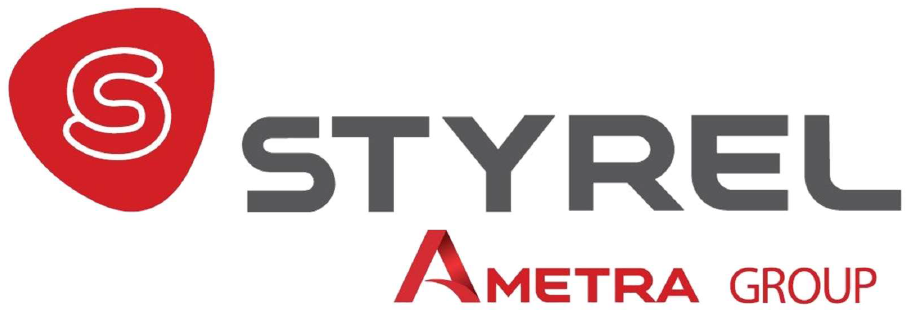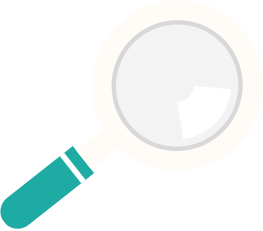Réorganiser les palettes
Ce chapitre montre comment organiser son environnement de travail, et passe en revue les objets principaux de la face-avant. Parmi les palettes d’objets, voici celles qui seront indispensables pour démarrer : numériques, booléens, chaines, graphes, clusters.
3.1. Réorganiser les palettes
LabVIEW comporte un grand nombre d’objets et de fonctions. Afin de faciliter leur recherche, il est recommandé d’organiser son environnement de travail pour avoir un accès direct aux objets et fonctions principales.
N’oubliez pas que les palettes sont différentes selon que vous travaillez sur la face-avant ou le diagramme. Pour la face-avant vous aurez accès à des palettes d’objets de face-avant, pour le diagramme vous aurez accès à des palettes de fonctions.
Les procédures décrites pour configurer l’environnement de travail sont cependant applicables aussi bien côté face-avant que coté diagramme.
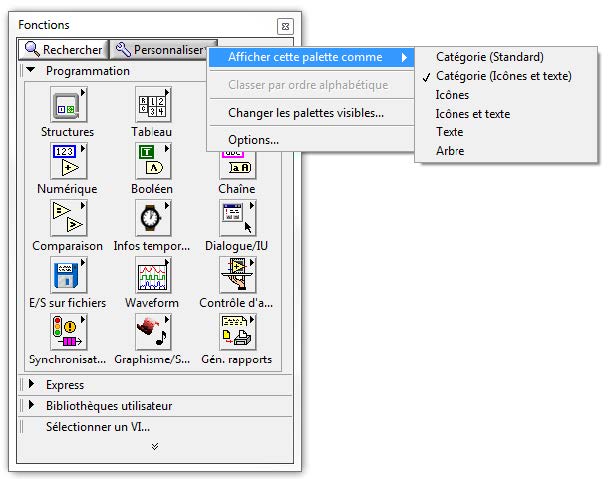
L’accès aux palettes de commandes ou de fonction se fait avec un clic droit dans une zone libre.
La sélection des catégories visibles se fait par clic sur le bouton afficher >changer les palettes visibles. Vous pouvez alors cocher les catégories qui seront visibles lors d’un clic droit sur la zone libre. Les autres catégories sont toujours accessibles, en cliquant sur les chevrons en bas de palette.
Le bouton rechercher permet de saisir une chaine de texte, et de visualiser les objets qui la contiennent (attention aux accents !).
Il est également possible de rechercher une fonction ou une commande en utilisant la fenêtre de placement rapide (ctrl+espace) :
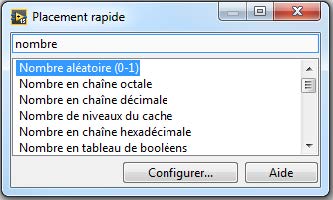
Une autre palette très utile dans LabVIEW est la palette d’outils. Elle comporte les outils permet-tant d’éditer vos programmes. Affichez-la par le menu Affichage>> Palette d’outils. Par défaut, la sélection automatique d’outil est activée (le curseur de la souris change de forme selon l’endroit où vous le positionnez), mais vous pouvez aussi choisir manuellement votre outil dans la palette. Ces outils seront décrits plus loin.